
XZAINSTALUJ KLIKAJĄC POBIERZ PLIK
- Pobierz DriverFix (zweryfikowany plik do pobrania).
- Kliknij Rozpocznij skanowanie znaleźć wszystkie problematyczne sterowniki.
- Kliknij Zaktualizuj sterowniki aby uzyskać nowe wersje i uniknąć awarii systemu.
- DriverFix został pobrany przez 0 czytelników w tym miesiącu.
Ten komunikat o błędzie napotkał wielu użytkowników Administrator sieci zastosował zasady grupy, które uniemożliwiają instalację podczas próby pobrania pliku na komputerze lub instalacji nowej aplikacji. Ten błąd występuje pomimo tego, że użytkownicy mają uprawnienia administratora.
Ten problem może stać się bardzo frustrujący, ponieważ nie możesz w żaden sposób modyfikować zawartości dysku twardego. Nie możesz zapisać żadnych projektów, nad którymi pracujesz, nie możesz nawet pobrać żadnych plików. Ten problem występuje w przypadku, gdy istnieje
uszkodzony klucz rejestru w systemie.Z tego powodu w tym artykule przyjrzymy się szybkiej poprawce, która z pewnością pomoże ci rozwiązać ten problem. Postępuj zgodnie z krokami przedstawionymi w tym przewodniku w kolejności, w jakiej zostały napisane.
Co zrobić, jeśli zasady grupy zapobiegają błędom instalacji?
1. Uruchom pakiet instalacyjny jako administrator
- Przejdź do lokalizacji pliku instalacyjnego.
- Kliknij go prawym przyciskiem myszy.
- Wybierać 'Uruchom jako administrator'.
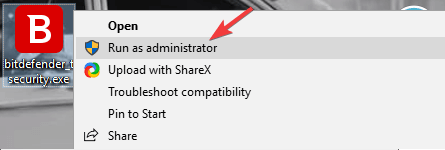
- Sprawdź, czy to rozwiąże Twój problem i czy możesz przeprowadzić instalację. Jeśli nie, wykonaj następny krok.
2. Zmodyfikuj pliki rejestru systemu
-
Naciśnij klawisze „Win + R”. na klawiaturze, wpisz „Regedit” (bez cudzysłowów), I Kliknij OK.
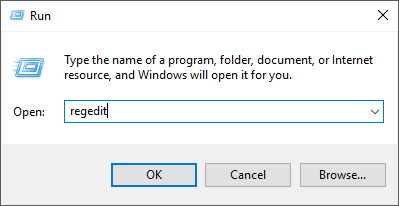
- W oknie regedit, nawigować do:
Komputer\HKEY_LOCAL_MACHINE. - I kontynuuj Oprogramowanie\Zasady\Microsoft\Windows\Instalator.
- Kliknij prawym przyciskiem myszy prawą część okna Edytora rejestru, wybierz Nowy -> Wartość DWORD (32-bitowa).
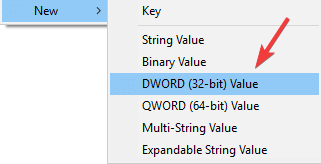
- Nazwij nową wartość „Wyłącz MSI”.
- Kliknij prawym przyciskiem myszy WyłączMSI, I wybierz Modyfikuj.
- W wyskakującym okienku ustaw wartość na 1.
- Następny, przejdź do tej lokalizacji w Rejestrze systemu: HKEY_CLASSES_ROOT\Instalator\Produkty.
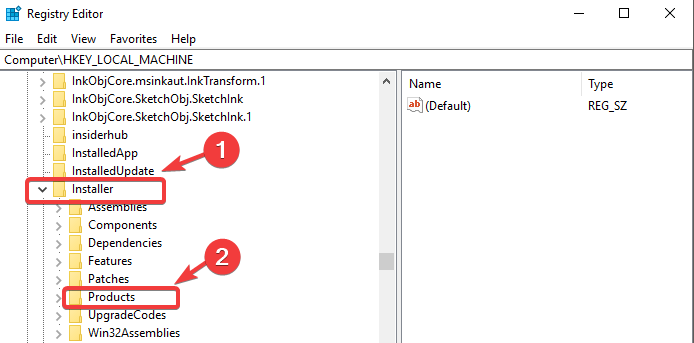
- Przeszukaj listę I znajdź konkretną aplikację że masz problem z instalacją.
- Wybierz folder, kliknij go prawym przyciskiem myszy i wybierz Usuwać.
- Spróbuj zainstalować oprogramowanie, z którym wcześniej występowały problemy.
Aplikacje zablokowane przez zasady grupy? Odblokuj je za pomocą tego prostego przewodnika!
3. Wyłącz kontrolę konta użytkownika (UAC)
- Kliknij Cortana pasek wyszukiwania, wpisz 'Panel sterowania'i wybierz pierwszą opcję.
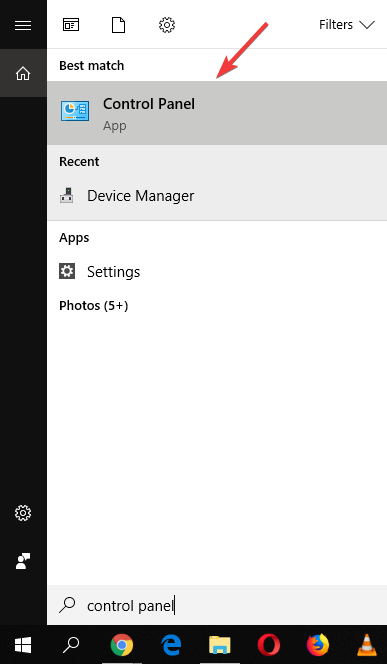
- Wybierz 'Widok przez' opcja do „Duże ikony” -> Kliknij 'Konta użytkowników'.
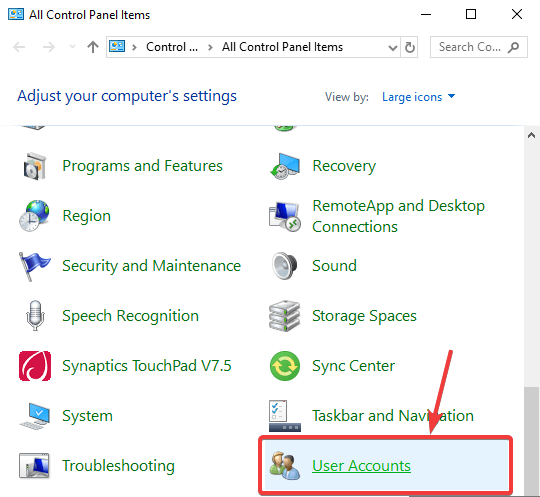
- Kliknij „Zmień ustawienia kontroli konta użytkownika” i przesuń suwak o jeden w dół, a następnie spróbuj sprawdzić, czy problem został rozwiązany. (Notatka:Powtarzaj ten proces, aż dojdziesz do całkowitej dezaktywacji UAC i spróbuj sprawdzić, czy to rozwiąże problem po każdym ruchu suwaka)
W tym artykule zbadaliśmy najlepiej sprawdzone metody radzenia sobie z komunikatem o błędzie „Twój administrator sieci zastosował zasady grupy, które uniemożliwiają instalację”.
Upewnij się, że dokładnie wykonałeś kroki, które przedstawiliśmy, w kolejności, w jakiej zostały przedstawione. Dzięki temu będziesz mieć pewność, że nie napotkasz ani nie stworzysz żadnych nowych problemów, postępując zgodnie z tym przewodnikiem.
Daj nam znać, jeśli ten przewodnik Ci pomógł, korzystając z sekcji komentarzy poniżej.
PRZECZYTAJ TAKŻE:
- Nadchodzący system operacyjny Windows 10 nie będzie obsługiwał niektórych sieci Wi-Fi
- Jak naprawić Twoja sieć jest przyczyną błędu NAT z ograniczeniami portów na konsoli Xbox One
- Ograniczenie sieci usługi lokalnej hosta usługi powoduje wysokie użycie procesora [FIX]
Nadal masz problemy? Napraw je za pomocą tego narzędzia:
SPONSOROWANE
Niektóre problemy związane ze sterownikami można rozwiązać szybciej za pomocą dedykowanego narzędzia. Jeśli nadal masz problemy ze sterownikami, po prostu je pobierz DriverFix i uruchom go za pomocą kilku kliknięć. Następnie pozwól mu przejąć kontrolę i naprawić wszystkie błędy w mgnieniu oka!
